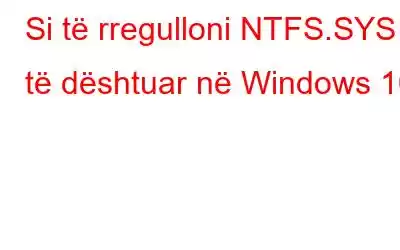Keni ngecur me gabimin "Failed Ntfs.sys" në Windows 10? Epo, ky është një përjashtim i zakonshëm i ekranit blu që shkaktohet për shkak të një skedari të korruptuar të sistemit ose një disku. Por e mira është se ky problem mund të zgjidhet lehtësisht duke ndjekur disa zgjidhje.
Pra, përpara se të vazhdojmë drejt zgjidhjeve, le të kuptojmë bazën se çfarë është përjashtimi NTFS_FILE_SYSTEM dhe pse është shkaktuar.
Çfarë nënkupton një NTFS.SYS i dështuar?
Siç jemi të gjithë të vetëdijshëm, NTFS (New Technology File System) është sistemi i paracaktuar i ditarit të skedarëve të Microsoft. Skedari Ntfs.sys ndodhet në dosjen C:\Windows\System32\drivers. Është një skedar i rëndësishëm i sistemit në Windows OS që përdoret për kryerjen e operacioneve të leximit dhe shkrimit në disqet NTFS.
Pra, nëse ngecni me një SYSTEM_SERVICE_EXCEPTION NTFS të dështuar, tregon fuqishëm se hard disku juaj ose një nga drejtuesit e diskut është i dëmtuar. Një tjetër shkak i mundshëm për të hasur në gabimin "Failed Ntfs.sys" në Windows 10 mund të jenë sektorët e këqij në diskun e diskut. Sektorët e këqij në një disk mund të çojnë gjithashtu në humbje të të dhënave në skenarë më të keq. Prandaj, ju rekomandojmë ta zgjidhni menjëherë këtë gabim përpara se të humbni të dhënat tuaja të çmuara.
Si të rregulloni përjashtimin e dështuar të Ntfs.sys në Windows 10?
Këtu janë disa zgjidhje që do të ndihmojnë. t'ju ndihmojë të rregulloni gabimin e ekranit blu NTFS_FILE_SYSTEM në pajisjet Windows 10.
#1 Kalo në modalitetin e sigurt me rrjetëzimin
Modaliteti i sigurt ngarkon pajisjen tuaj me një grup të kufizuar drejtuesish dhe skedarësh të sistemit. Duke hyrë në modalitetin e sigurt me rrjetëzimin, ne mund të sigurohemi nëse drejtuesit e paracaktuar në pajisjen tuaj po shkaktojnë ndonjë problem apo jo. Për të aktivizuar modalitetin e sigurt në Windows 10, ndiqni këto hapa të shpejtë:
Meqë gabimi i ekranit blu mund t'ju ngecë në ekranin e regjistrimit, fillimisht FIKeni pajisjen tuaj. Shtypni butonin e energjisë për ta ndezur. Kur të shihni ikonën e Windows duke u ngarkuar në ekran, FIKeni përsëri pajisjen tuaj.
Përsëritni grupin e mësipërm të hapave 2-3 herë derisa të shihni opsionet "Riparimi automatik".
>
Trokitni te "Opsionet e avancuara".
Zgjidhni "Zgjidhja e problemeve".
Trokitni lehtë mbi "Opsionet e avancuara".
Zgjidhni "Startup Settings".
Trokitni lehtë mbi butonin "Rinisni" vendosur në këndin e poshtëm djathtas të ekranit.
Kur pajisja juaj riniset, shtypni tastin F5 për të hyrë në modalitetin e sigurt me rrjetëzimin. Pasi pajisja juaj të jetë ngarkuar në modalitetin e sigurt, mund të provoni të bëni disa ndryshime të shpejta në sistem em cilësimet për të rregulluar gabimin "Failed Ntfs.sys" në Windows 10.
#2 Përditësoni drejtuesit e diskut
Pasi të keni hyrë në modalitetin e sigurt me rrjetëzimin, hapi tjetër është të përditësoni drejtuesit e diskut. Ja çfarë duhet të bëni.
Shtypni kombinimin e tasteve Windows + R për të hapur kutinë e dialogut Run. Shkruani “devmgmt.msc” në kutinë e tekstit, shtypni Enter.
Në dritaren e Device Manager, zgjidhni opsionin “Disk Drives”. Klikoni me të djathtën në çdo opsion, zgjidhni "Përditëso drejtuesit".
Ndiq udhëzimet në ekran për të marrë përditësimin më të fundit të disponueshëm për të gjithë drejtuesit e diskut
Pas përditësimit të drejtuesve të diskut, ristartoni pajisjen tuaj për të kontrolluar nëse jeni ende duke hasur gabimin "Failed Ntfs.sys" në ekranin e nisjes.
#3 Përditësoni Windows
Pas përditësimit të drejtuesve të diskut, nëse ju 'Ende përballemi me përjashtimin e ekranit blu, atëherë ju këshillojmë të kontrolloni për çdo përditësim të disponueshëm të Windows.
Hapni Cilësimet e Windows, zgjidhni "Përditësimi dhe Siguria".
Shtypni butonin "Kontrollo për përditësime" dhe prisni pak. Nëse disponohet ndonjë përditësim për pajisjen tuaj, Windows do t'ju njoftojë.
Përditësoni pajisjen tuaj në versionin më të fundit për t'u siguruar që përputhshmëria e drejtuesit funksionon mirë.
#4 Skanoni pajisjen tuaj për viruse ose malware
E keni provuar zgjidhjet e sipërpërmendura dhe ende nuk keni pasur fat në rregullimin e gabimit “Dështoi Ntfs.sys? Epo, kjo tregon fuqimisht se sistemi juaj mund të jetë korruptuar për shkak të një malware ose virusi. Për të kryer një skanim të shpejtë, shkarkoni dhe instaloni Systweak Antivirus për PC Windows.
Systweak Antivirus është një siguri e fuqishme. mjet që ofron mbrojtje në kohë reale kundër viruseve, malware, trojans, spyware, adware dhe sulme ransomware. Ai jo vetëm që vepron si një mburojë midis pajisjes tuaj dhe kërcënimeve me qëllim të keq, por gjithashtu përmirëson performancën e saj duke hequr artikujt e padëshiruar të fillimit.
Shkarkoni dhe instaloni mjetin Systweak Antivirus, hapeni atë. Zgjidh një modalitet skanimi: Skanim i shpejtë, skanim i thellë ose skanim i personalizuar për të filluar.
#5 Ekzekuto SFC Scan
SFC (System File Checker) është një mjet i integruar i Windows-it. që skanon dhe rregullon gabimet e diskut të ngurtë, zëvendëson skedarin e dëmtuar të sistemit me një kopje të ruajtur në memorie dhe kryen një sërë detyrash të tjera për të luftuar përjashtimet e sistemit. Ju mund të ekzekutoni komandën SFC për të rregulluar gabimin "Failed Ntfs.sys" në pajisjen tuaj. Për të ekzekutuar skanimin SFC në Windows, ndiqni këto hapa të shpejtë:
Nisni kërkimin e menysë Start kutinë, shkruani "Command Prompt", kliko me të djathtën mbi titullin e saj dhe zgjidhni "Run as Administrator".
Në terminalin e Command Prompt, shkruani komandën e mëposhtme dhe shtypni Enter.
>
sfc/scannow
Pasi të përfundojë skanimi, rindizni kompjuterin tuaj për të kontrolluar nëse problemi vazhdon.
#6 Përdor Rimëkëmbjen e avancuar të diskut
Humbën të dhënat për shkak të gabimit "Failed Ntfs.sys" në Windows? mos u shqetësoni! Mund të përdorni një mjet profesional të rikuperimit të të dhënave për të rivendosur lehtësisht të dhënat e humbura ose të fshira në vetëm disa klikime.
Rimëkëmbja e avancuar e diskut rikuperon lehtësisht të dhënat e humbura ose të fshira, duke përfshirë fotografitë, videot, audion, dokumentet dhe skedarët e tjerë. nga hard disku dhe media e jashtme e ruajtjes. Pas instalimit të mjetit në pajisjen tuaj, ndiqni këto hapa për të rikuperuar të dhënat e humbura.
Shkarko Rimëkëmbjen e avancuar të diskut
Së pari, zgjidhni median e ruajtjes që duhet të skanohet, si p.sh. nëse skanimi duhet të kryhet në një hard disk, disk të jashtëm, CD/DVD etj.
Zgjidh një lloj skanimi: Skanim i shpejtë ose skanim i thellë
Shtyp butonin "Skano tani".
Vegla tani do të fillojë të punojë. dhe do të fillojë të skanojë diskun përkatës për të rivendosur të gjithë skedarët dhe të dhënat e humbura.
Zgjidhni të gjithë skedarët që duhet të rivendosni, shtypni butonin "Rikuem" për të vazhduar. Dhe kaq!
Përfundim
Këtu janë disa zgjidhje që mund të provoni për të zgjidhur përjashtimin e kodit të gabimit "Failed Ntfs.sys" në Windows 10 Duke bërë një sërë ndryshimesh në cilësimet e sistemit, mund të rregulloni lehtësisht drejtuesit dhe skedarët e sistemit të dëmtuar. Shpresojmë që këto zgjidhje t'ju ndihmojnë për të kapërcyer përjashtimin e ekranit blu. Suksese!
Lexo: 0